如何确定您的 PC 是否被黑客入侵?
已发表: 2017-12-18“不信任和谨慎是安全的父母”
本杰明·富兰克林
我们可以给你一条建议吗? 当涉及到 PC 的安全性时,切勿抹黑您的直觉。 因此,如果想到“我的电脑被黑了吗?” 不断在你的脑海中浮现,不要给自己贴上偏执狂的标签。 如今,随着黑客行为变得越来越普遍,是时候让你的直觉有机会了。 我们将为您解答“如何知道我的电脑是否被黑客入侵”的问题。
以下是您可能想问的关于黑客攻击的 6 个主要问题:
“‘被黑’是什么意思?”
被黑意味着有人在未经您许可的情况下故意远程访问您的 PC 或网络。
“为什么有人要入侵我的电脑?”
你可能会说,‘我不是大人物——不是强大的政治家或富有的商人。 地球上谁会想要接管我的好旧电脑? 这是荒唐的!'
糟糕,对不起——你大错特错了。 邪恶的犯罪分子可能想要侵入您的 PC 以便:
- 窃取您的银行卡详细信息并抢走您的钱;
- 使用您的计算机存储和/或传播非法材料;
- 出于犯罪目的窃取您的身份;
- 使您的 PC 成为 DDoS 攻击的一部分;
- 使用您的计算机作为通讯工具;
- 证明自己的价值/取笑你;
- 等等。
因此,您面临黑客威胁的风险。
“黑客怎么能弄到我的电脑?”
黑客使用各种工具(例如后门程序、木马程序、IRC 客户端、间谍软件、流氓防病毒程序、恶意软件、受感染的下载或被劫持的页面)来接管计算机并造成严重破坏。 所以,可悲的事实是,上网就是在危险的水域中航行。
“如何检查我的电脑是否被黑客入侵?”
探索我们的 14 大黑客攻击症状:
1.您的计算机正在被远程控制
因此,您的 PC 似乎活了过来:鼠标指针自行移动并做出正确的选择。 这是一个不好的迹象——你的电脑被黑客入侵了。
2.您的银行账户缺钱
如果您的银行帐户中缺少钱,这可能意味着网络犯罪分子已经入侵了您的计算机并窃取了您的卡详细信息。
3. 来自商店的意外账单/电话
您是否接到关于未支付商品和/或您应该支付的账单的意外电话? 抱歉,您的帐户可能已被黑客入侵。
4.禁用的安全软件
如果您的防病毒解决方案已关闭且无法运行,则您的计算机很可能已被感染甚至被黑客入侵。
5. 未知程序/文件
您的计算机上是否有任何尚未安装/创建的新程序/文件? 如果是,则您的安全性可能已被某些恶意黑客破坏。
6. 无法进入关键系统区域
如果您无法访问以下任何关键系统区域:
- 任务管理器
- 控制面板
- 命令提示符
- 注册表编辑器
您的 PC 很可能已成为黑客攻击的受害者。
7. 出站垃圾邮件
您的联系人是否报告收到您的可疑信息? 提醒他们网络攻击的可能性:您的计算机可能已被黑客入侵以感染其他计算机并破坏其安全性。
8.密码/设置更改
您是否发现您的密钥设置和/或在线帐户密码已更改? 这些症状可能意味着某些黑客已经访问了您的计算机。
9. 可疑的网络活动
不幸的是,诸如此类的症状
- 可疑的连接尝试和/或访问请求
- 不寻常的流量来源和/或目的地
- 奇怪的网络性能
- 违反协议
- 网络活动增加
表示入侵。
10.频繁崩溃/性能缓慢
如果您的电脑:
- 不断崩溃和/或冻结
- 异常缓慢
- 表现得很奇怪
您必须保持警惕——这些症状通常表明恶意软件在起作用。
黑客喜欢使用恶意软件来利用计算机。
11. 浏览器更改/额外工具栏/重定向搜索
诸如以下浏览器问题:
- 新的默认搜索引擎
- 未知的默认主页
- 伪造的工具栏
- 重定向的网络搜索
是受感染/被黑客入侵的计算机的症状。
12. 赎金信息
黑客使用赎金信息向受害者勒索钱财。 如果您收到这样的信息,切勿向犯罪分子支付赎金,切勿向他们提供您的卡或银行账户详细信息——在这方面不能妥协。
13.烦人的弹出窗口
反复出现的弹出窗口对您的计算机来说不是好兆头:它们通常与其他恶意威胁捆绑在一起,旨在破坏您的系统。 切勿点击此类弹出窗口 - 犯罪分子可能会将它们用作入侵您心爱的 PC 的诱饵。

14. 虚假防病毒信息
这些也是诱饵:如果您单击它们,您可能会破坏您的计算机。 如果此类消息仍然存在,您不妨承认您的 PC 处于危险之中。
“如果我的电脑被黑客入侵了怎么办?”
是时候关闭舱口了!
如果您的 PC 被黑客入侵,请立即采取以下 9 项措施:
1. 立即断开网络连接(最好将路由器插头从插座中拔出,以防万一)。
2. 联系您的银行并报告问题,以保护您的资金。
3. 告诉您的朋友和同事提防来自您帐户的可疑消息。
4. 启动进入安全模式。
5.尝试删除可疑的应用程序/程序/文件。
6. 运行完整的系统扫描。
为此,您可以使用:
Windows Defender的
Windows Defender 是一个内置的 Microsoft 安全解决方案。 它将执行完整的系统扫描,以便您可以将不受欢迎的客人从您的计算机中驱逐出去:
Start -> Settings -> Update & Security -> Windows Defender -> Open Windows Defender -> Full
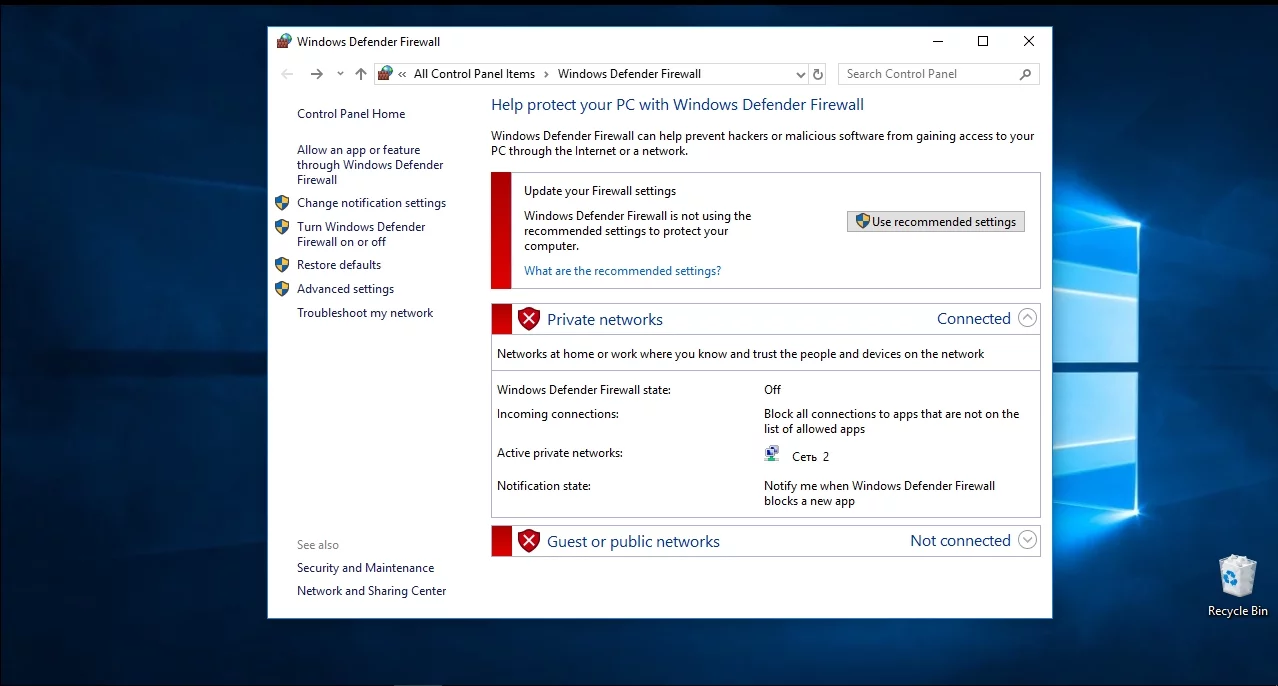
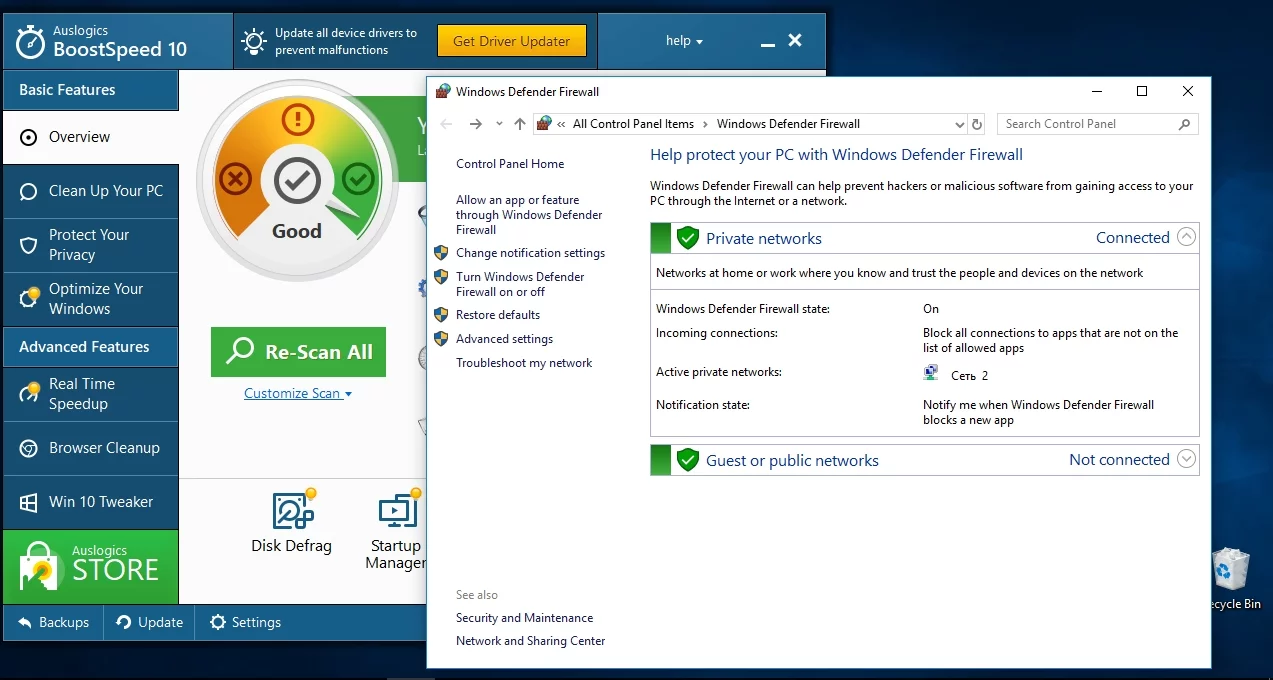
您的主要防病毒软件
如果您的主要防病毒解决方案在遭到黑客攻击后安全无虞,请让它运行完整的系统扫描——反击永远不会太晚!
一种特殊的反恶意软件工具
运行您的第三方防病毒软件可能不足以赢得战争——一些邪恶的入侵者太狡猾了。 一种特殊的反恶意软件解决方案,例如 Auslogics Anti-Malware,可以帮助您的主要防病毒软件并击败最隐秘的敌人。
7. 使用系统还原点。
将您的计算机回滚到之前的运行状态:
- 开始(右键单击)-> 控制面板-> 系统和安全-> 文件历史记录
- 恢复 -> 打开系统还原 -> 下一步
- 选择最近的工作还原点 -> 下一步 -> 完成 -> 是
8. 重置您的计算机。
问题是否仍然存在? 然后让您的 Windows 10 成为实时旅行者——将您饱受折磨的操作系统重置为其默认设置:
Start Menu -> type 'Reset'-> Reset this PC
9. 让您的 PC 重新开始。
重新安装操作系统可能是您重新控制被黑计算机的唯一机会。 不幸的是,此操作过程将删除您的个人数据。 确保您的重要文件已正确备份——USB 驱动器、外部驱动器、云解决方案和特殊的备份工具,例如 Auslogics BitReplica,可以为您省去很多麻烦。
“我怎样才能避免被黑客入侵?”
以下是我们防止黑客入侵的 9 个技巧:
- 使您的系统和防病毒软件保持最新。
- 避免有问题的网站。
- 不要打开可疑的电子邮件。
- 永远不要点击不可信的链接。
- 在打开它们之前扫描电子邮件附件/下载的文件。
- 使用多个密码。
- 执行定期系统扫描。
- 保护您的敏感数据(Auslogics BoostSpeed 可以帮助您保护您的隐私)。
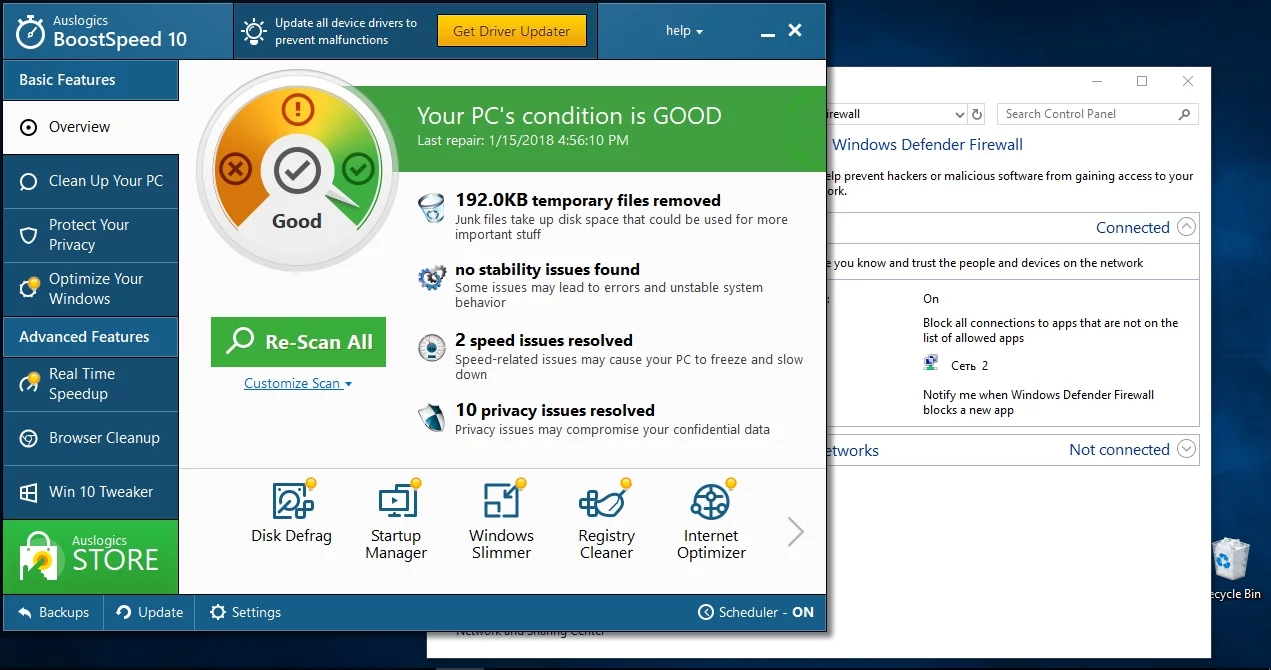
- 保持警惕。
我们希望我们的提示可以帮助您重新获得您的 PC。
您对此问题有任何想法或疑问吗?我们期待您的评论!
